Az UEFI Secure Boot letiltása az Asusban - utasítások
Különféle operációs rendszerek és szoftverek telepítéséhez le kell tiltania UEFI Secure Boot a BIOS-ban, mivel ez a funkció alapértelmezés szerint megakadályozza a Windowson kívüli operációs rendszerek telepítését.
A Secure Boot letiltása az UEFI Asusban
A Secure Boot letiltásához az UEFI Biosban kövesse az alábbi utasításokat:
1. Lépjen a BIOS-ba, ehhez indítsa újra a számítógépet, és nyomja meg az F2 billentyűt, amint a kép megjelenik a képernyőn, vagy:
- Kattintson az értesítési ikonra, majd kattintson az „Összes beállítás” hivatkozásra.
- Nyissa meg a "Frissítés és biztonság" részt, kattintson a "Helyreállítás" gombra.
- A megnyíló ablakban kattintson az "Újraindítás most" gombra.
- A számítógép újraindul, és egy kék ablak jelenik meg a beállításokkal.
- Kattintson a „Diagnosztika” => „Speciális beállítások” hivatkozásra.
- Most ki kell választania az "UEFI firmware-beállítások" lehetőséget.
- A következő újraindítás után az UEFI vagy a Bios (a régi név) oldalra kerül.
2. Kattintson a "Kilépés/Speciális mód" gombra:
3. Kattintson a legalsó "Speciális mód" gombra:
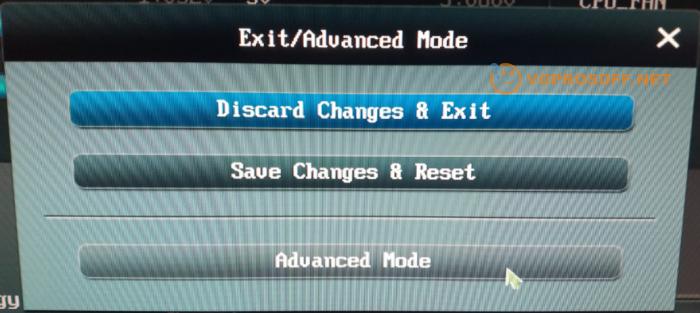
Görgessen le a képernyőn, és érintse meg az elemet "Biztonságos rendszerindítás" menü:
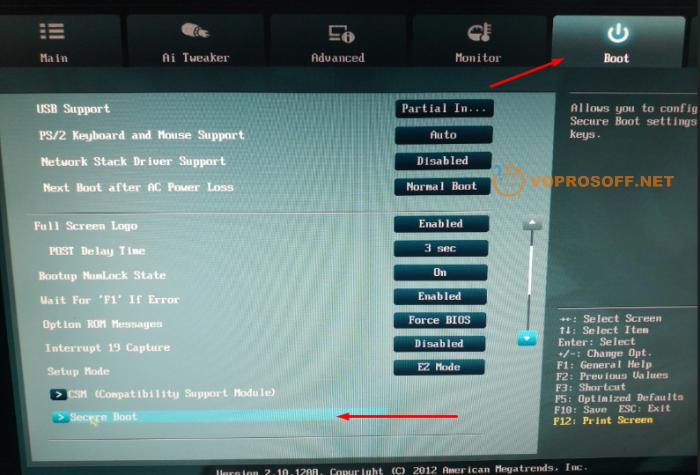
5. Az OS típusa elemben(Operációs rendszer típusa), és válassza ki Más operációs rendszer(Más operációs rendszer):
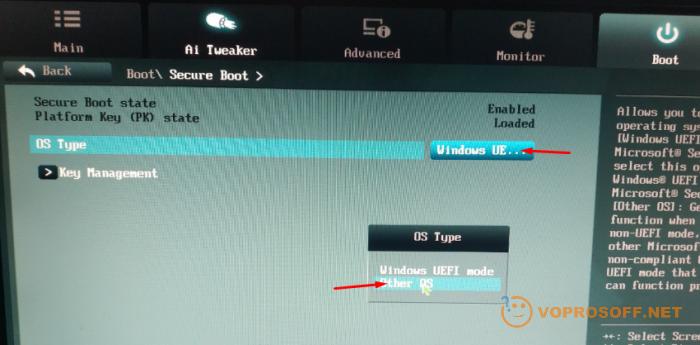
6. Nyomja meg az F10 billentyűt a beállítások mentéséhez akkor a számítógép újraindul. Mostantól bármilyen operációs rendszert és bármilyen programot telepíthet!
Ha nem tud belépni az Asus BIOS UEFI-be
Kattintson jobb gombbal a Start menüre.
Lépjen az "Energiagazdálkodás" elemre.
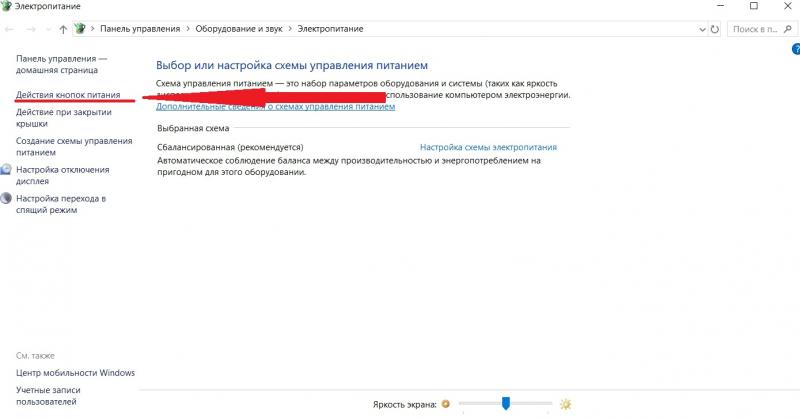
A megnyíló ablakban törölje a jelet a "Gyors indítás engedélyezése" jelölőnégyzetből, és kattintson a "Változtatások mentése" gombra.
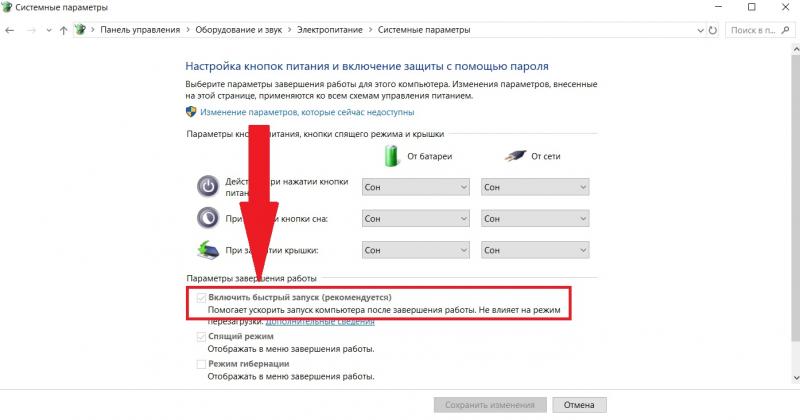
Ha bármilyen kérdése van, vagy valami nem működik, feltétlenül írjon megjegyzést, és azonnal segítek.




